您对新笔记本电脑感到兴奋,但一旦拆箱、连接到 Wi-Fi 并准备好使用,您就会想,“为什么我的新电脑这么慢?”
感觉很糟糕,但现在你缺了几百美元并且被一台速度慢的笔记本电脑困住了。不要感觉不好。我们将告诉您如何修理新笔记本电脑。
1。禁用启动程序
新计算机通常会加载设置为在启动时启动的应用程序。当十几个应用程序在后台运行时,您的计算机可能会难以快速启动和运行任务,这很容易理解保持CPU忙碌 。
您可能认为只有低端计算机才容易因启动程序过多而导致资源耗尽。这远非事实。
无论您的计算机有多高端,当您的计算机资源集中在启动时启动许多应用程序时,都会显着减慢启动速度。
简单的解决方案是禁用启动程序。禁用:
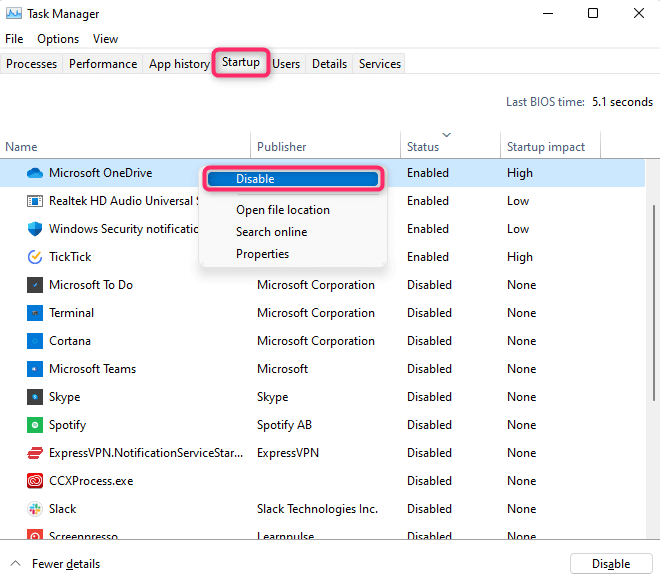
下次重新启动电脑时,您禁用的应用程序将不会随操作系统启动。相反,它们只会在您使用它们时启动。
请注意,即使您禁止某个应用从 Windows 启动,如果该应用当前正在运行,它也会继续运行,直到您重新启动电脑。
如果您想立即停止这些应用程序,请切换到进程 选项卡。右键单击要关闭的所有应用,然后选择结束任务 。
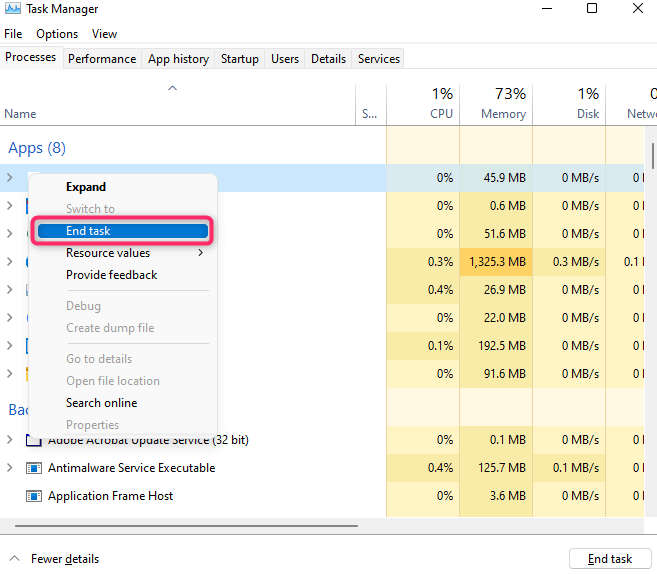
2。删除过时软件
Bloatware 是制造商在您的计算机上安装的不必要程序的名称。由于新笔记本电脑中装有大量垃圾,因此可能会占用大量系统资源并严重影响计算机的性能。.
例如,许多人的 PC 上安装了多个网络浏览器,即使他们只使用一个。最好删除不使用的浏览器,以确保计算机以最佳速度运行。
有几种快速方法删除过时软件 :
从控制面板卸载
最简单的方法是从控制面板中删除程序。 Windows 10 和 11 的过程相同:
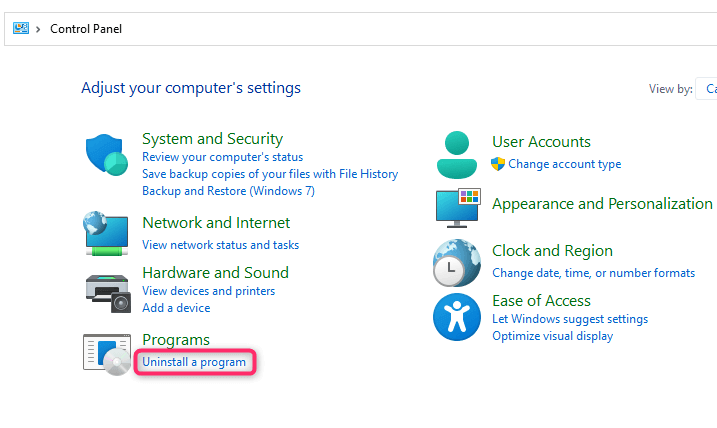
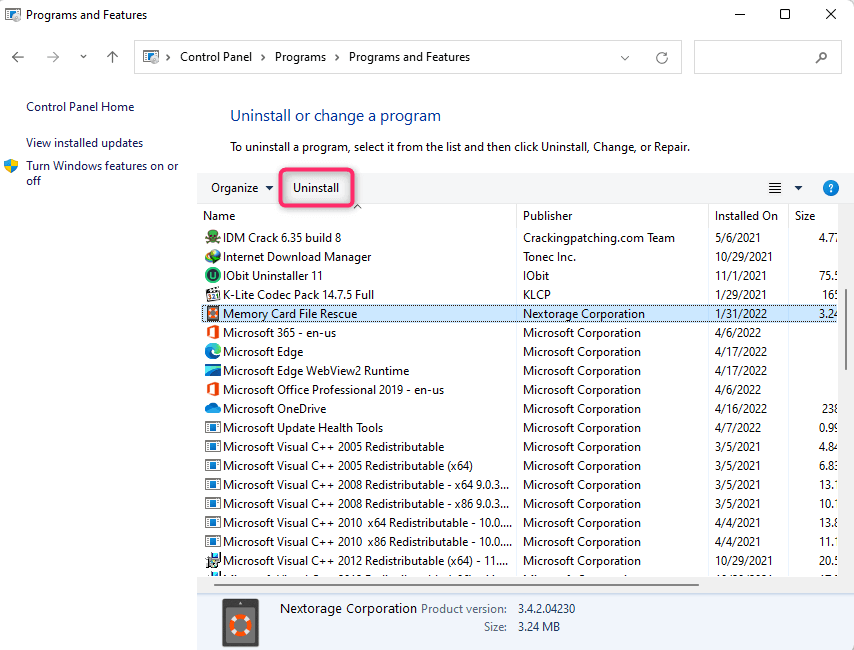
从设置中卸载
卸载过时软件的另一种方法是使用“设置”应用。
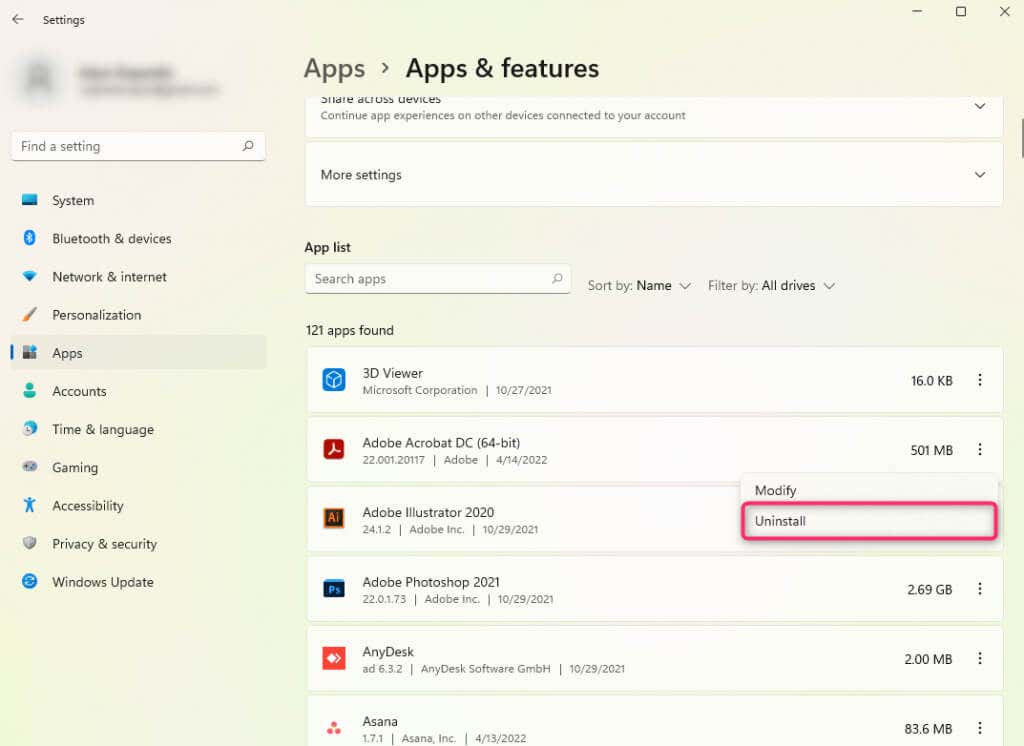
使用第三方工具卸载
您还可以使用third-party tools to 删除过时软件 。当然,具体过程因您使用的工具而异。
3。禁用省电模式
您的新计算机可能设置为自动激活省电模式。在大多数情况下,当电池电量低于 20% 时,您的笔记本电脑将切换到省电模式。
Windows 在省电模式下停止使用所有不必要的服务和进程,限制后台程序,并尝试以最少的资源运行。结果是一台笔记本电脑的运行速度似乎比乌龟还慢。
您可以通过将充电线插入笔记本电脑来停用省电模式。如果您没有充电线,也可以进入控制面板 >硬件和声音 >电源选项 并选择一个不同的电源计划。
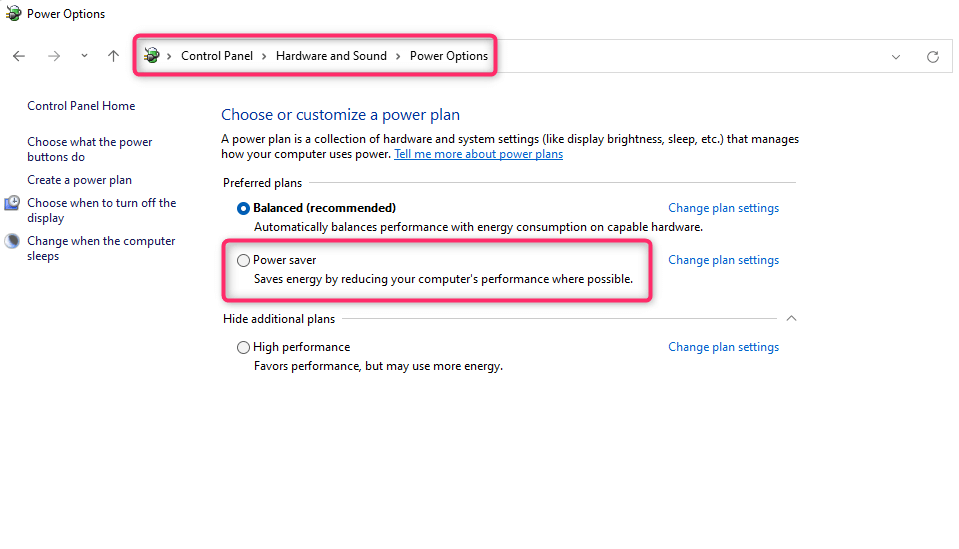
请注意,您的电池可能很快就会耗尽,因此,如果您无法立即为笔记本电脑充电,请务必保存您的工作。.
4。 Windows 更新正在运行吗?
新笔记本电脑可能启用了自动更新。如果更新过程在后台运行,则会影响您电脑的性能。
影响的程度取决于多个因素,例如更新的大小、计算机上的可用内存以及互联网连接速度。
您可以通过检查任务栏中的系统托盘来验证 Windows Update 是否正在运行。如果该进程正在运行,您将在此处看到 Windows 更新图标。
如果 Windows Update 已经在下载或安装更新,请让它完成。将来,您可以要求 Windows 在开始更新之前提示您,从而防止 Windows 更新在未经您许可的情况下占用资源。
为此,您需要调整注册表设置。但是,在进行任何更改之前,请确保您已备份了注册表 。一个错误可能会让您的新计算机陷入更加麻烦的境地。
计算机\HKEY_LOCAL_MACHINE\SOFTWARE\Policies\Microsoft\Windows
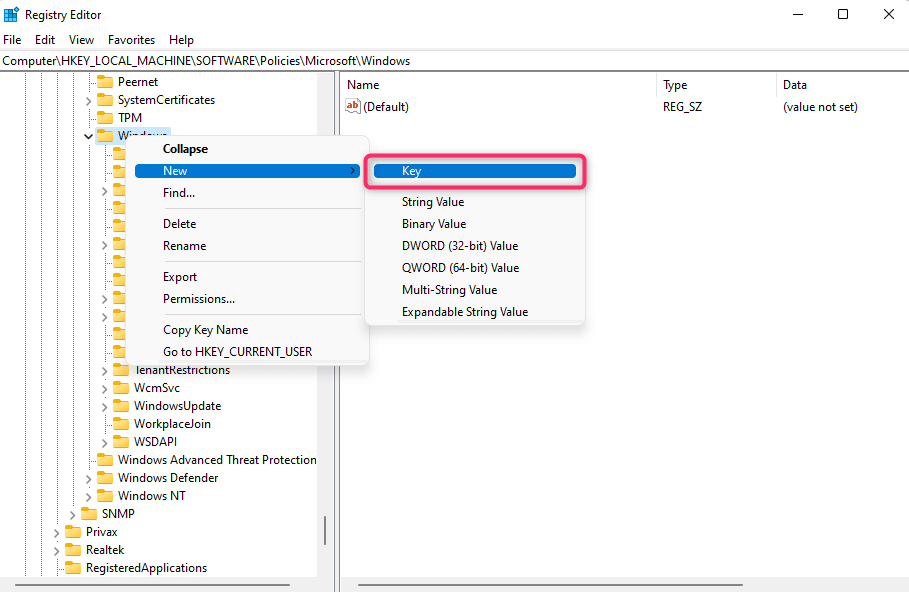
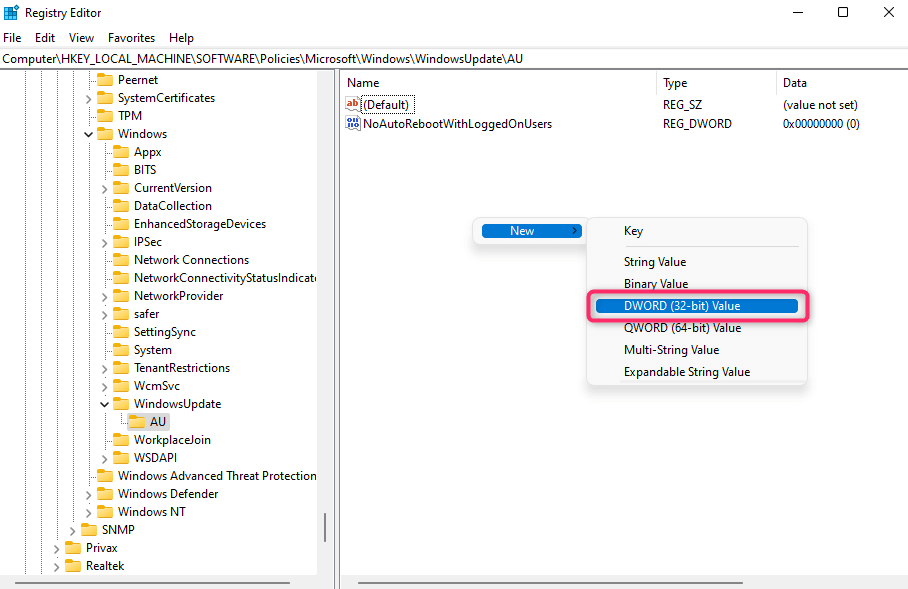
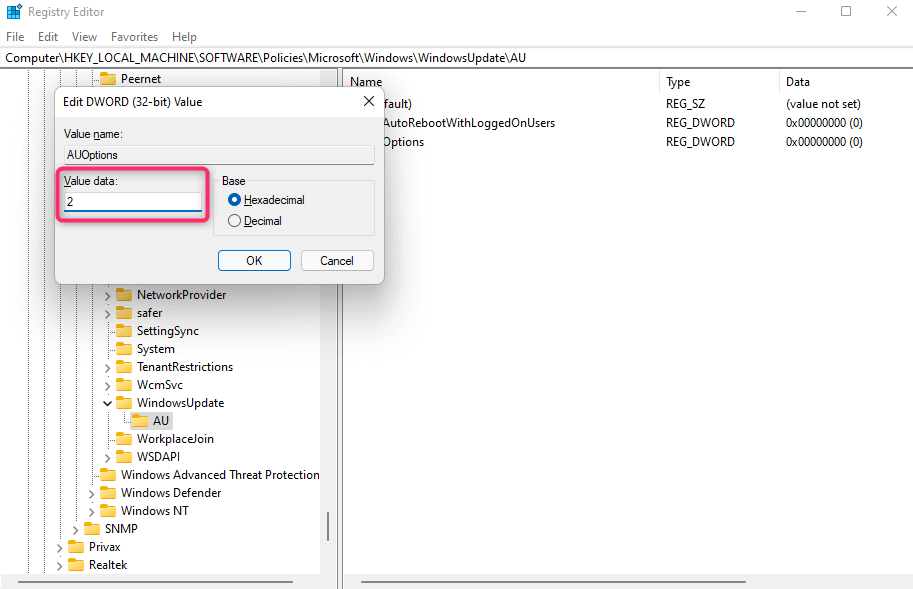
添加此注册表值后,Windows 在更新 Windows 之前始终会要求确认。这样做可以确保您只有在没有在新计算机上执行重要操作时才能更新它。
5。检查您的计算机的规格
您以有吸引力的价格购买了计算机吗?有时,当您过于关注价格标签时,您最终会购买一台低规格的计算机。.
例如,它的 RAM (随机存取存储器 ) 或上一代处理器可能不足,导致计算机速度变慢。
如果您可以选择获得全额商店积分,您可能需要重新考虑您的选择。将当前计算机更换为性能更好的计算机。

如果无法更换,您可以尝试进行一些升级。如果您的 RAM 或存储空间不足,您可以寻求技术人员的帮助来升级 RAM 或将硬盘更换为 SSD (固态硬盘 )。
您还可以更换当前的处理器、主板或图形处理器 ,以提高处理能力和性能。
升级比更换更费力,因此在购买下一个小工具时请注意规格。
6. 让您的电脑保持良好运行
完成故障排除后,您应该遵循一些最佳实践,以确保计算机的性能始终处于最佳状态。
例如,清理临时文件 经常卸载不必要的浏览器扩展和加载项,并保护您的计算机免受恶意软件和间谍软件的侵害。
如果您的计算机不是新的,但随着时间的推移变得缓慢,总有办法改善电脑的缓慢性能 ,例如使用防病毒程序进行恶意软件扫描、运行磁盘清理以释放硬盘空间,以及对硬盘进行碎片整理。当一切都失败时,重新安装Windows 。
.